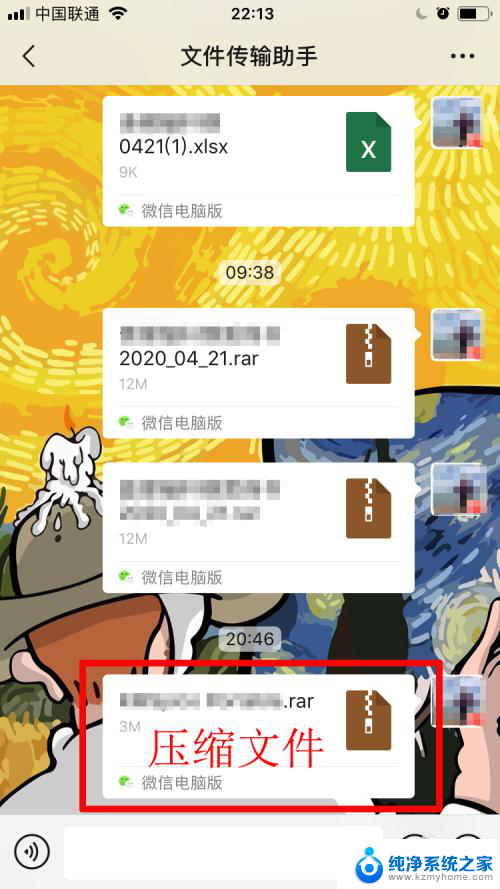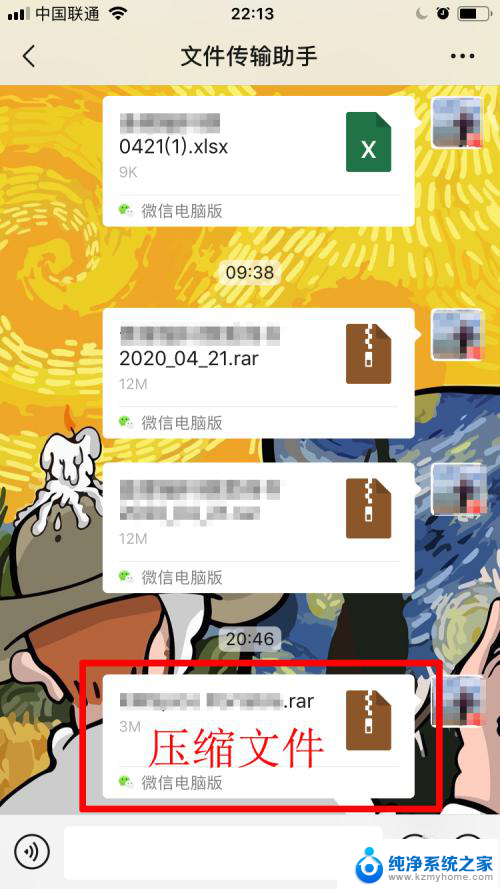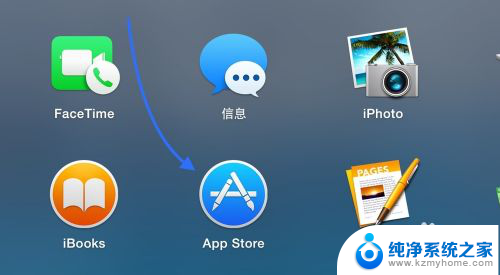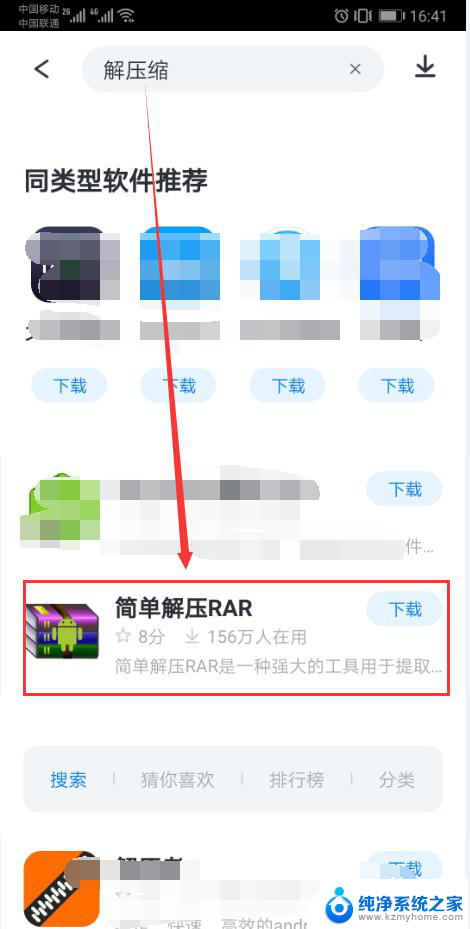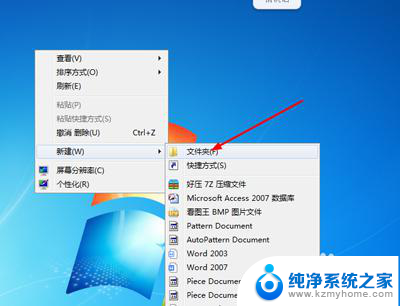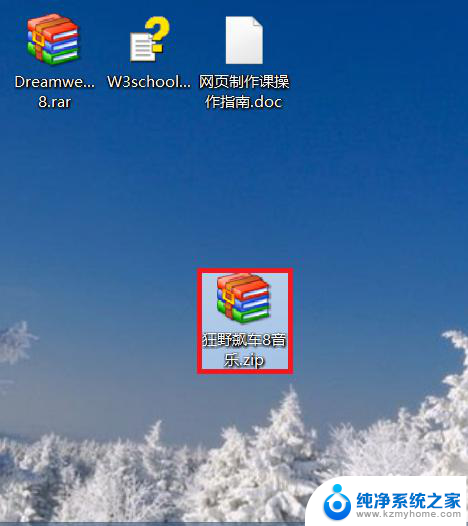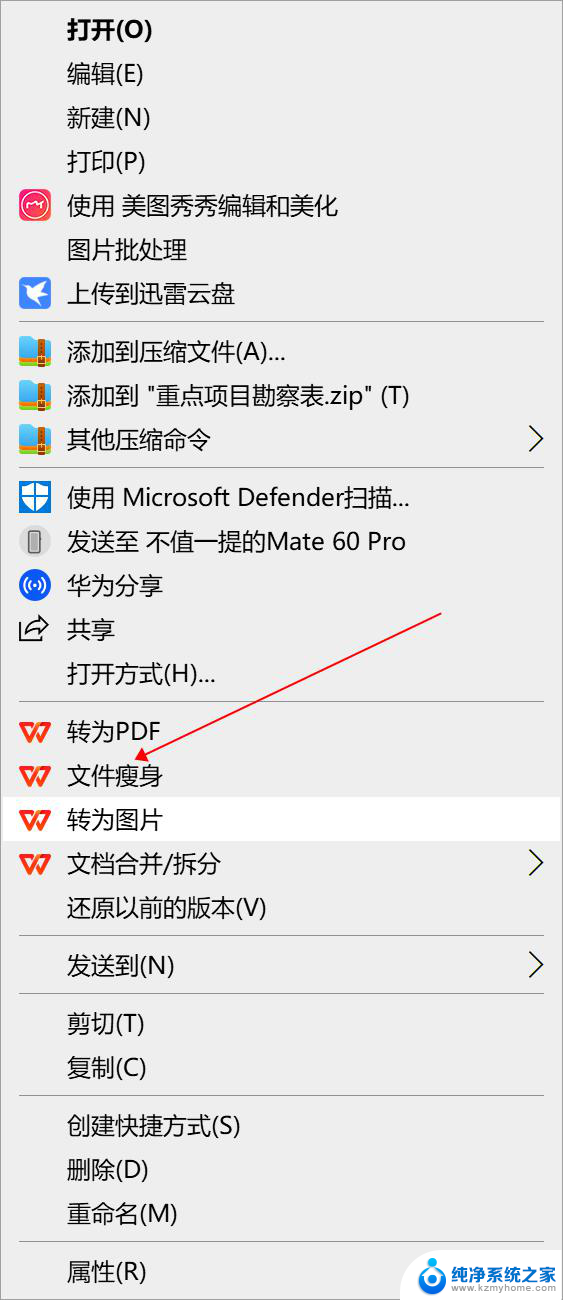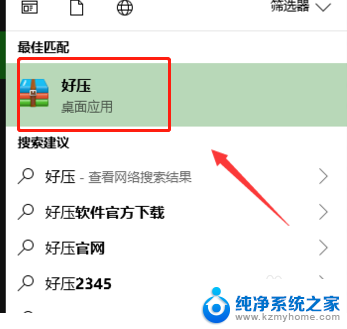苹果如何打开压缩包文件 苹果手机压缩文件打开步骤
更新时间:2024-01-19 17:50:55作者:yang
在日常生活中,我们经常会遇到压缩包文件,无论是从互联网上下载的软件还是接收到的邮件附件,都可能是以压缩包的形式存在,而对于苹果手机用户来说,打开这些压缩包文件可能会有些困惑。苹果手机提供了简便而有效的方法来打开压缩包文件。下面将介绍苹果手机压缩文件打开的步骤,帮助您轻松解决这一问题。
方法如下:
1.首先下载好“Documents”软件,在应用商店里可以免费下载。接着找到收到的压缩文件,点击进入,如下图所示。
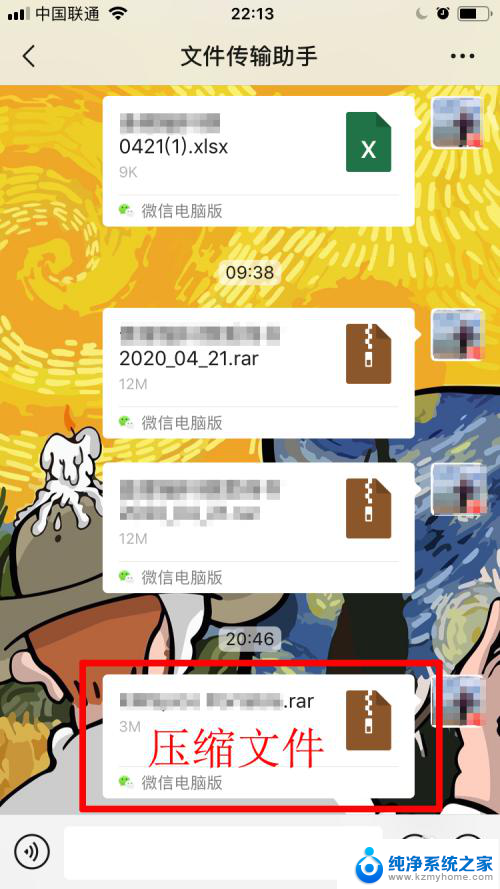
2.然后点击“用其他应用打开”。如下图所示。
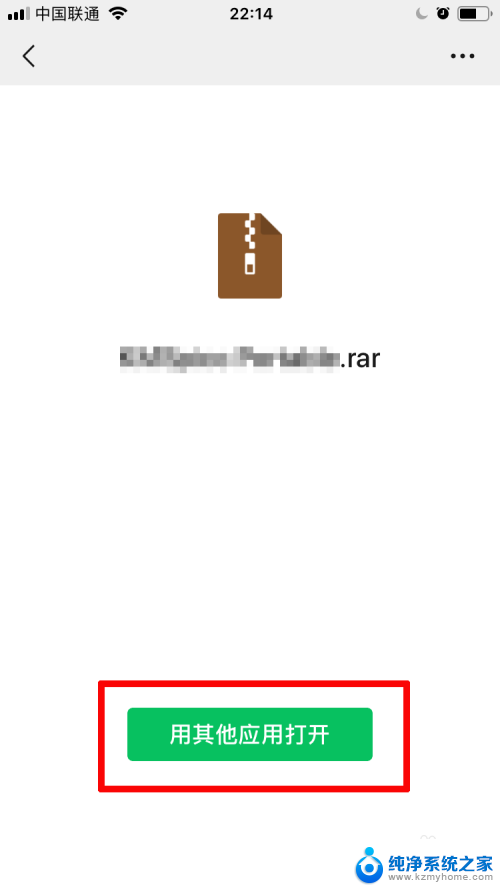
3.在弹出的窗口中选择“拷贝到Documents”。如下图所示。

4.接着自动跳转到Documents软件中,点击该压缩文件。如下图所示。
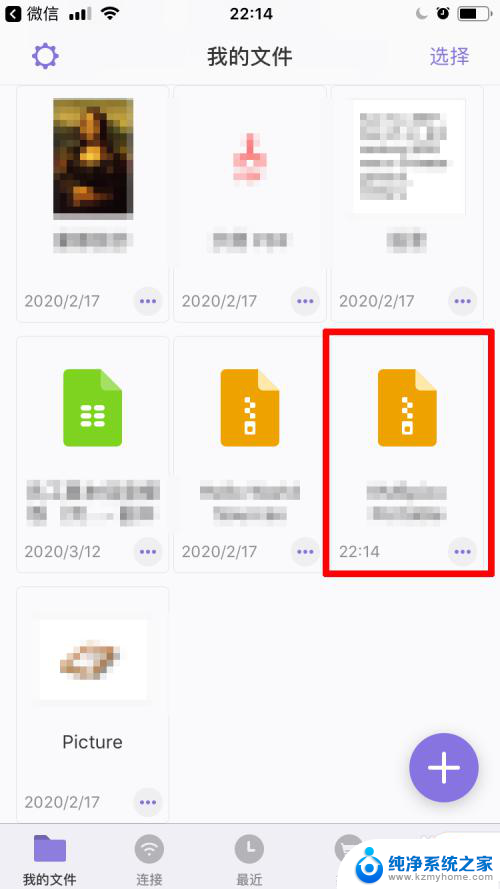
5.可以看到压缩文件正在解压缩中,如下图所示,耐心等待即可。
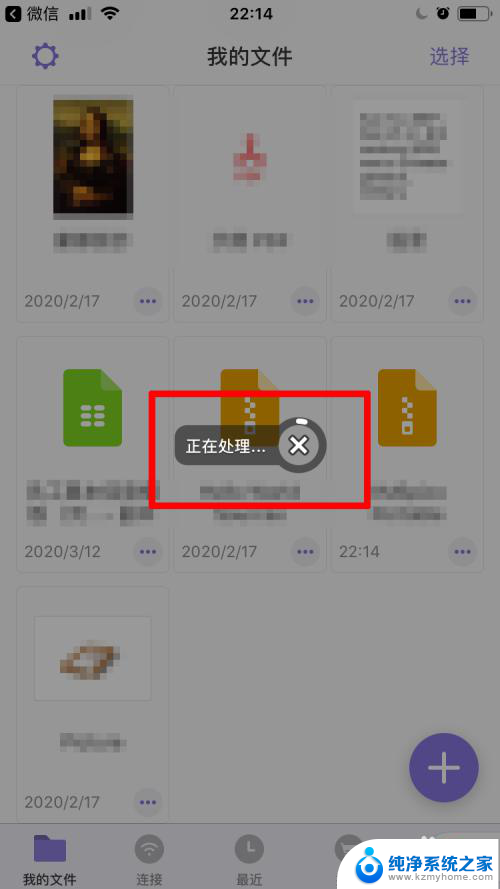
6.解压缩完后,会出现一个和压缩文件名称一样的文件夹,如下图所示。
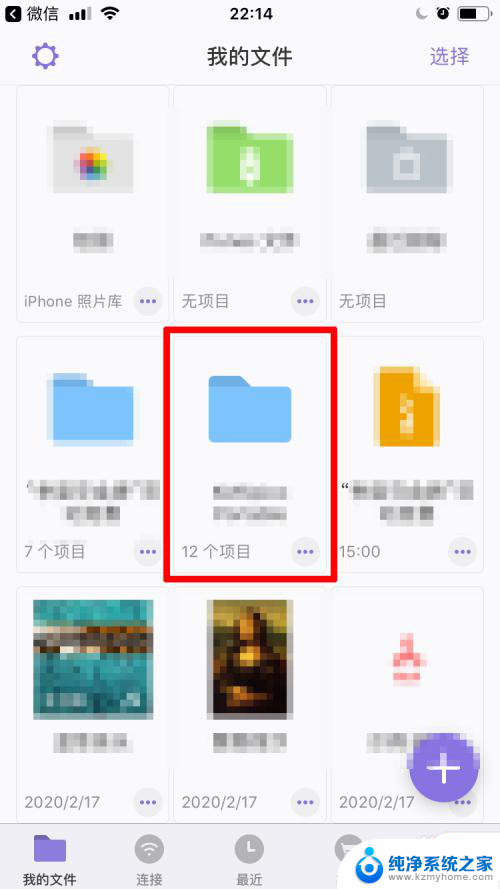
7.点击该文件夹,可以看到压缩文件里的文件都可以正常使用了。如下图所示。
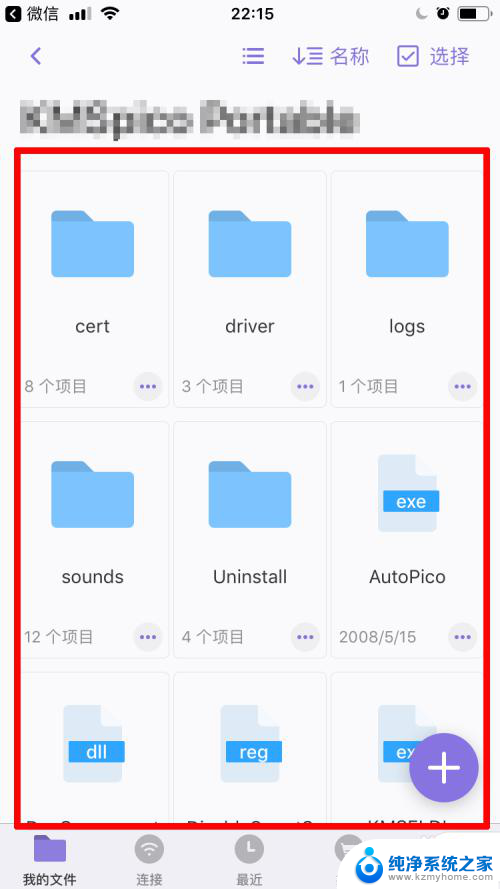
以上是关于如何打开压缩包文件的所有内容,如果还有不清楚的用户,可以参考小编的步骤进行操作,希望能对大家有所帮助。